V tem priročniku si oglejmo, kako igrati Minecraft na Linux Mint.
Minecraft na Linux Mint
Če niste vedeli, Minecraft ponuja Java različico igre. To omogoča uživanje v igri v vsakem posameznem sistemu, ki lahko poganja JVM (Java Virtual Machine). Tukaj je kratka osvežitev o tem, kako delujejo programi Java. Java-kode se po prevajanju spremenijo v univerzalne bitne kode. Te univerzalne bitne kode je mogoče izvršiti na JVM, ki se izvaja na kateri koli platformi.
Torej, če želite uživati v Minecraftu na Linux Mint, morate slediti tem korakom.
- Nakup Minecraft (preskočite, če ste že)
- Namestite ustrezne gonilnike
- Namestite ustrezen JRE
- Namestite in igrajte Minecraft
Torej, začnimo!
Korak 1. Nakup Minecrafta
Razvil ga je Mojang, leta 2009 so izdali Minecraft. Zdaj je leto 2019 in Minecraft je še vedno ena najbolj priljubljenih iger. Stavim, da mnogi še vedno uživate v igranju. Vendar to ni noben brezplačen naslov. Stane približno 30 USD. Pridobite Minecraft.
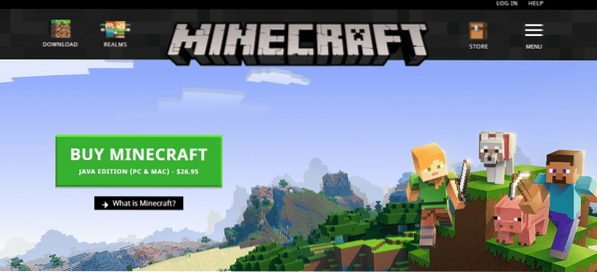
Če ste že kupili Minecraft, vam ga ni treba znova kupiti. Če pa nameravate odpreti nov račun, se prepričajte, da vas igra resnično zanima. Ne skrbite; gre za enkratni nakup; vse ostalo je brezplačno!
2. korak. Namestite ustrezen gonilnik
Minecraft ni nikoli grafično intenziven naslov. Tudi najbolj "krompirjev" sistem lahko zažene Minecraft, brez težav. Vendar pa gre za 3D-igro in lahko ima veliko koristi od namenske strojne opreme za 3D-obdelavo, kajne? Trenutno so na trgu 3 glavni prodajalci GPU: Intel (integrirani GPU), NVIDIA in AMD.
Grafični gonilniki so lastniški. Vendar ima AMD odprtokodno podporo za gonilnike. Ne glede na GPU, ki ga imate, sledite naslednjim korakom, če želite dobiti ustrezen nabor gonilnikov.
V »Meni« poiščite »voznik«.
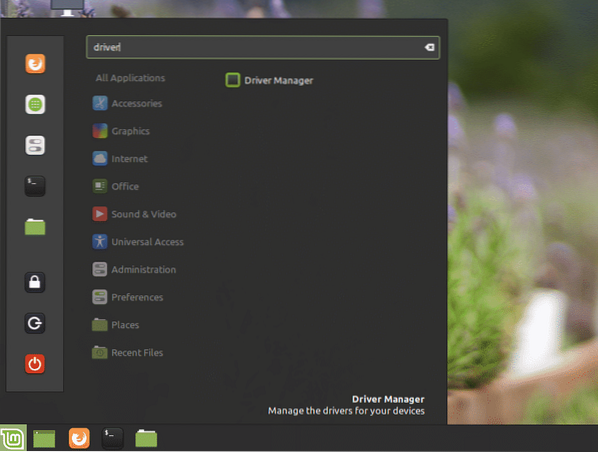
Kliknite »Upravitelj gonilnikov«.
Izvedli boste nekaj občutljivega, zato bo zahtevalo root geslo.
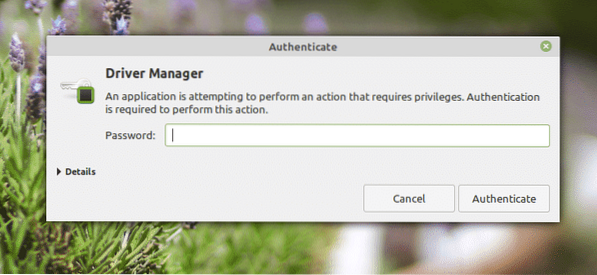
Na zaslonu lahko izberete lastniški gonilnik za vaš sistem.
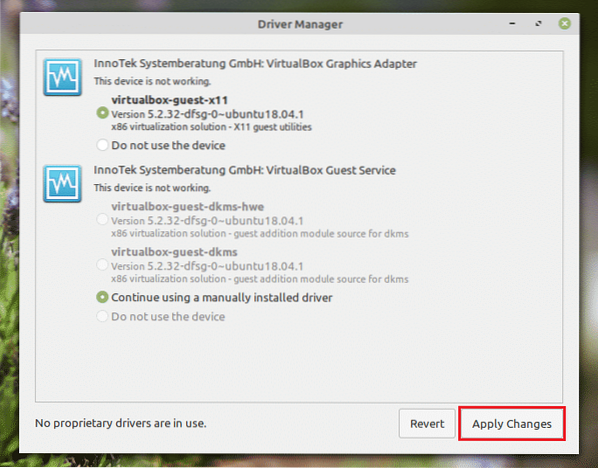
Če ste kaj spremenili, kliknite »Uporabi spremembe«.
Imeli boste možnost ponovnega zagona sistema. Znova zaženite, da začnete spremembe veljati.
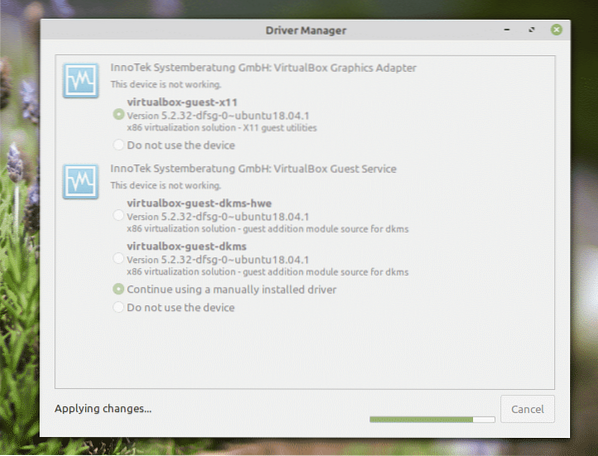
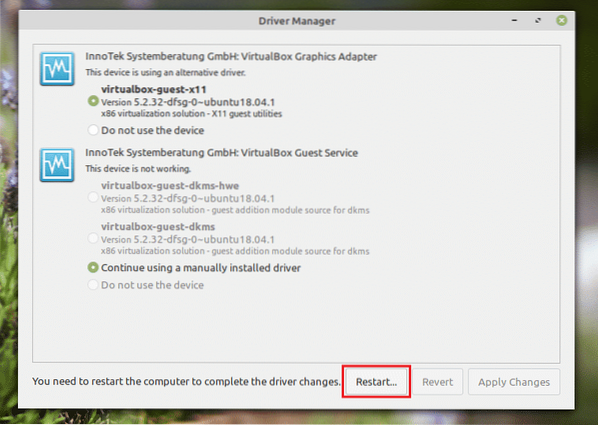
3. korak. Namestitev ustreznega JRE
Tu je malce zapleten del. Na trgu je na voljo veliko JRE (Java Runtime Environment). Medtem ko bi moral OpenJDK dobro delovati, je uradno priporočilo za Minecraft uporaba Oracle, saj so to razvijalci uporabljali za ustvarjanje igre.
Tukaj bom predstavil, kako namestiti OpenJDK JRE in Oracle JRE. Če imate kakršno koli težavo z OpenJDK, morate preklopiti na Oracle.
Namestitev OpenJDK JRE
Zaženite terminal in zaženite naslednji ukaz.
posodobitev sudo apt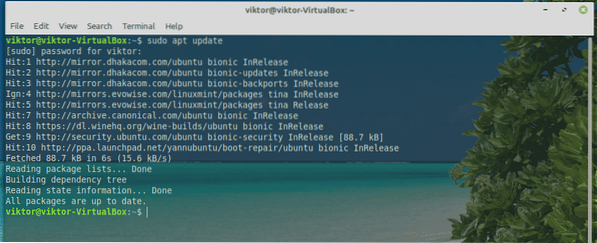
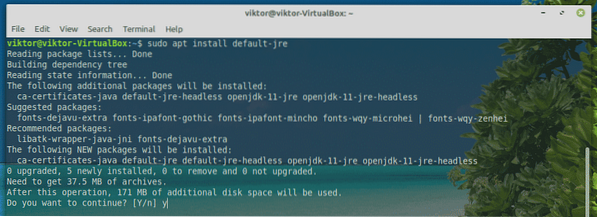
Namestitev Oracle JRE
Namestitev Oracle JRE je težek postopek. Zahteva nekaj zapletenih operacij sistema. Poskrbite, da natančno sledite vsakemu koraku.
Zahvaljujoč razvijalcem Linux Uprising zdaj obstaja namenski PPA, ki ponuja vse najnovejše različice Oracle Java. V času pisanja tega članka je Java 13 najnovejša različica izdaje Oracle.
Zaženite terminal in dodajte PPA.
sudo add-apt-repository ppa: linuxuprising / java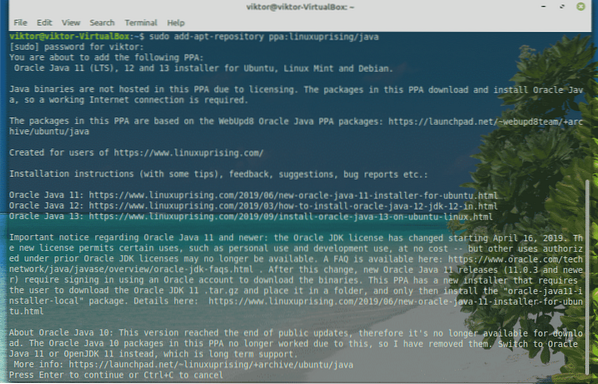
Zdaj posodobite predpomnilnik APT.
posodobitev sudo apt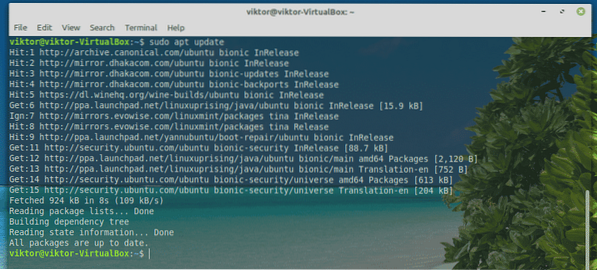
Namestite Oracle JDK 13.
sudo apt namestite oracle-java13-installer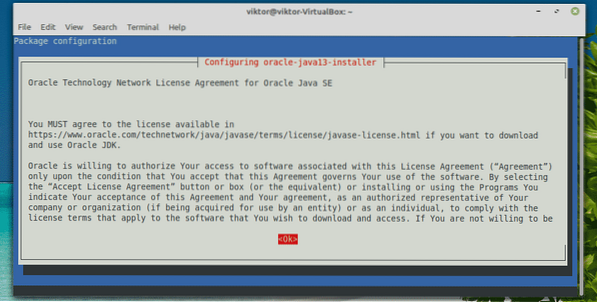
Zagnal se bo namestitveni skript. Sprejmite licenčno pogodbo. Izberite »V redu«.
Tu je še ena licenčna pogodba. Izberite "Da".
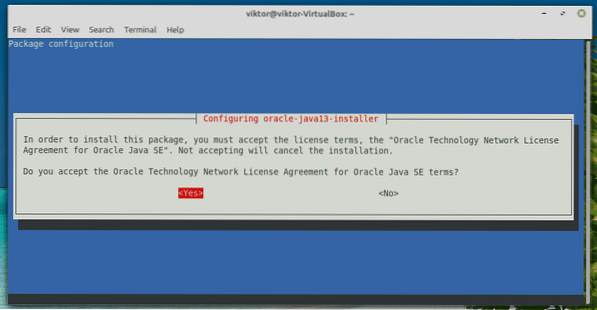
Namestitev se bo nadaljevala. Trajalo bo nekaj časa, zato bodite potrpežljivi.
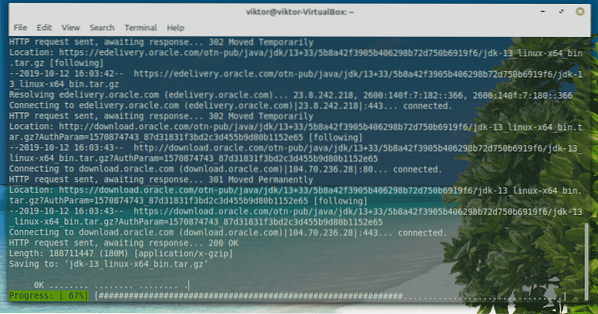
Ko je namestitev končana, je čas, da nastavite Oracle JDK 13 kot privzeti. Zaženite naslednje ukaze.
sudo apt namestite oracle-java13-set-default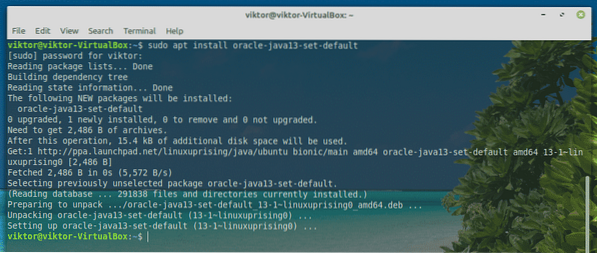
4. korak. Namestite in igrajte Minecraft
Najprej se prepričajte, da je JRE pravilno nameščen v sistemu. Zaženite terminal in zaženite naslednji ukaz.
java -verzija
Če se zdi, da je rezultat približno takšen, ste pripravljeni. V nasprotnem primeru sledite navodilom, opisanim v »4. koraku«.
Za ta vodnik bom uporabil predstavitev Minecraft. Prenesite Minecraft. V tem primeru gre za "Minecraft.deb ”.
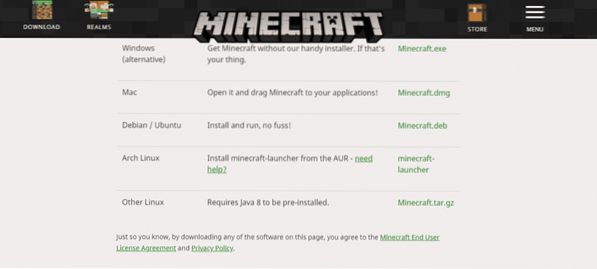
Ko je prenos končan, zaženite terminal in namestite paket.
sudo apt namestite ./ Minecraft.deb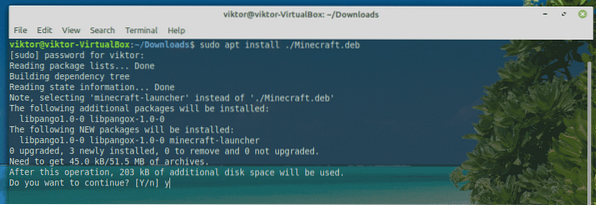
Zdaj zaženite Minecraft Launcher iz menija.
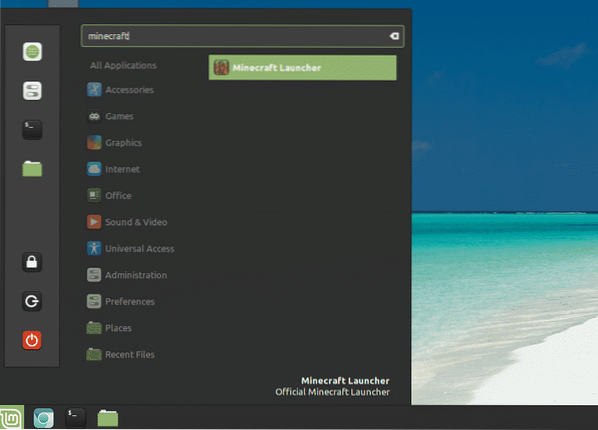
Prijavite se v svoj račun Minecraft.
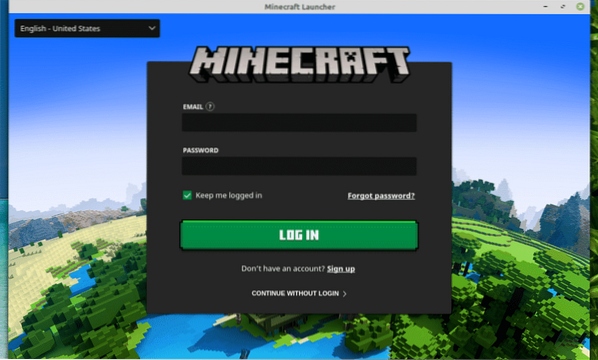
Za začetek predvajanja pritisnite ikono »Predvajaj«!
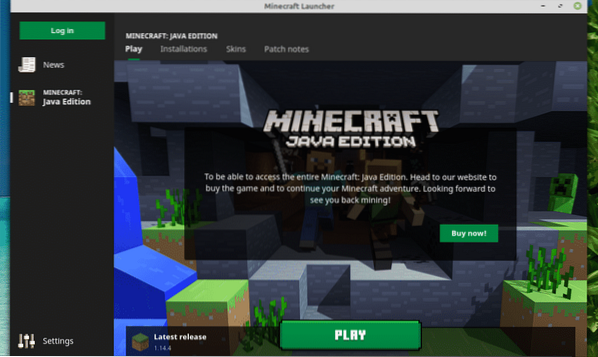
V razdelku »Novice« si lahko ogledate vse najnovejše informacije, povezane z Minecraftom.
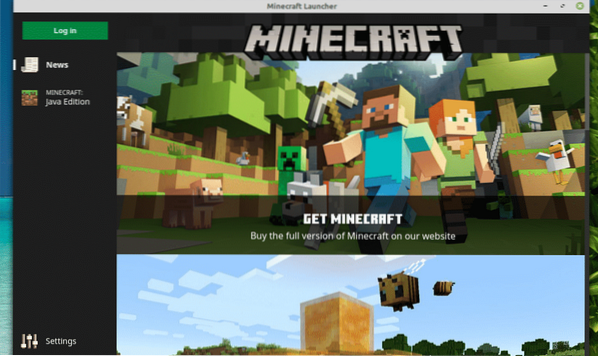
V razdelku »Nastavitve« lahko prilagodite vedenje zaganjalnika.
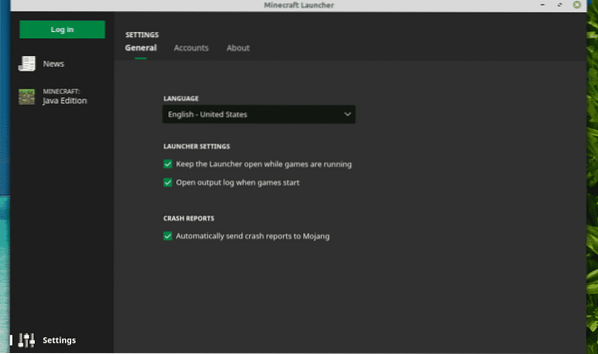
Zadnje misli
Minecraft je ena najpreprostejših iger, ki se izvaja za skoraj vsak računalnik. Če pa vas zanimajo nekatere napredne grafične funkcije, kot je sledenje žarkom (izključno za grafične procesorje NVIDIA), potrebujete nekaj zmogljivih strojnih virov za obvladovanje te obremenitve.
Čas je, da izberete diamantni kramp in si zbrusite pot do slave! Uživajte v Minecraftu!
 Phenquestions
Phenquestions


